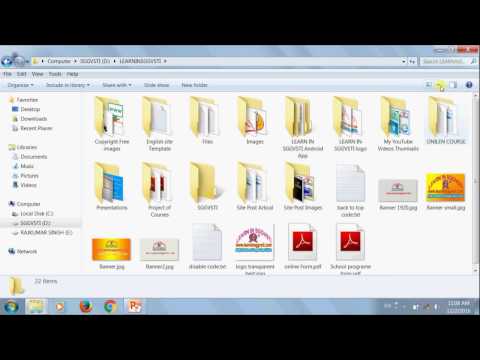स्क्रीन का आकार किसी भी कंप्यूटर के सबसे महत्वपूर्ण पहलुओं में से एक है; यह विशेष रूप से विंडोज 8 चलाने वाले किसी भी कंप्यूटर के मामले में है, क्योंकि स्क्रीन का आकार निर्धारित करता है कि विंडोज 8 आपके मॉनिटर में कितनी जानकारी फिट कर सकता है। रिज़ॉल्यूशन को समायोजित करने से या तो मॉनिटर में जितना संभव हो सके फिट होने के लिए जानकारी सिकुड़ जाएगी, या चीजों को और अधिक दृश्यमान बनाने के लिए सब कुछ बड़ा कर दिया जाएगा। यह सब आपकी पसंद पर निर्भर करता है, बिल्कुल।
कदम

चरण 1. मॉनीटर के किसी रिक्त भाग पर राइट-क्लिक करें।
एक मेनू दिखाई देगा।

चरण 2. स्क्रीन रिज़ॉल्यूशन चुनें।
यह विकल्प मेनू के निचले भाग के पास उपलब्ध है।

चरण 3. संकल्प बदलें।
संकल्प ड्रॉप-डाउन सूची पर क्लिक करें। अपने माउस की मदद से आप बार को ऊपर और नीचे खींचने के लिए क्लिक और होल्ड कर सकते हैं।
- बार को ऊपर खिसकाने से स्क्रीन बड़ी हो जाएगी और नीचे की ओर छोटी हो जाएगी।
- अपनी पसंद का आकार चुनें।

चरण 4. "लागू करें" बटन पर क्लिक करें।
आप इस बटन को स्क्रीन के निचले दाएं कोने में पा सकते हैं।

चरण 5. किए गए परिवर्तनों को अधिकृत करें।
ऐसा करने के लिए "कीप चेंजेस" बटन पर क्लिक करें।

चरण 6. परिवर्तनों को अंतिम रूप दें।
परिवर्तनों को अंतिम रूप देने और विंडो बंद करने के लिए "ओके" पर क्लिक करें।